Určitě jste se někdy dostali do takové situace, že vám přišel nějaký e-mail s přílohou, kterou jste měli jen podepsat, a poté ihned poslat dál. Ve většině případů jste to asi řešili tak, že jste si dokument stáhli, poté jej ručně podepsali, naskenovali a poslali zpět. Proč byste to ale měli dělat tak složitě, když to jde jednoduše? Na Macu totiž můžete jakýkoliv dokument ihned podepsat. Nemusíte jej tisknout, ani se starat o jiné zbytečnosti. Z kdysi zdlouhavého procesu, které trval mnohdy minuty, se může stát záležitost, kterou máte vyřešenou na několik sekund. Pokud i vás zajímá, jakým způsobem můžete na Macu podepsat jakýkoliv dokument bez nutnosti jeho vytištění, tak pokračujte ve čtení.
Mohlo by vás zajímat
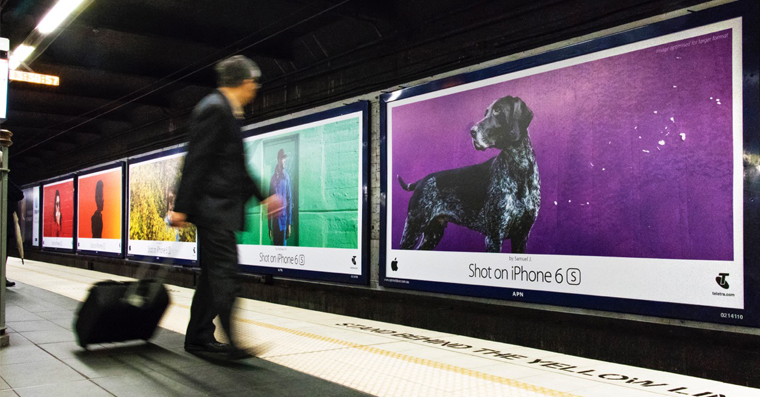
Jak na Macu podepsat dokument
Nejprve je samozřejmě nutné, abyste měli nějaký dokument, který potřebujete podepsat. Nejčastěji jsou tyto dokumenty ve formátu PDF, a právě v něm si ukážeme, jak podpis provést. Jakmile budete mít PDF dokument připravený, tak jej otevřete v nativní aplikaci Náhled. Jakmile tak učiníte, tak klikněte v pravém horním rohu obrazovky na možnost Anotace – ikona tužky v kolečku. Nyní klikněte v menu anotací na ikonu podpisu (zhruba uprostřed). Zde si pomocí tlačítka Vytvořit podpis jednoduchým postupem vytvořte svůj vlastní podpis, který chcete k podepsání dokumentu využít. Podpis vytvoříte tak, že kliknete na tlačítko Chcete-li začít, klikněte sem. Podpis poté prstem nakreslete na trackpadu. Jakmile budete hotovi, tak stiskněte jakoukoliv klávesu. Tímto se proces zaznamenávání podpisu ukončí. Pokud jste s podpisem spokojeni, tak klikněte na Hotovo, v opačném případě stiskněte Smazat a celý proces opakujte znova. Po uložení se podpis objeví v seznamu podpisů, který otevřete opětovným stisknutím ikony podpisu v menu anotací. Na podpis odsud poté stačí pouze kliknout. Poté dojde k vložení podpisu do dokumentu, kde můžete měnit jeho velikost a samozřejmě také jeho pozici. Jakmile budete mít podepsáno, tak stačí dokument uložit a poslat zpět mailem.
Souvisejíci

Rozhodně si však dávejte pozor na to, že podepisování tímto způsobem rozhodně není elektronické, chcete-li digitální podepisování. Elektronický podpis je totiž jakási forma certifikátu, pomocí něhož můžete v dnešní anonymní internetové době ověřit vaši totožnost. Většinou se tento certifikát připojuje k datové poště, čímž se jednak odchozí data zašifrují, a jednak se podepíšou vašim jménem. Podepisování na Macu tedy nemá nic s digitálním podpisem společného.

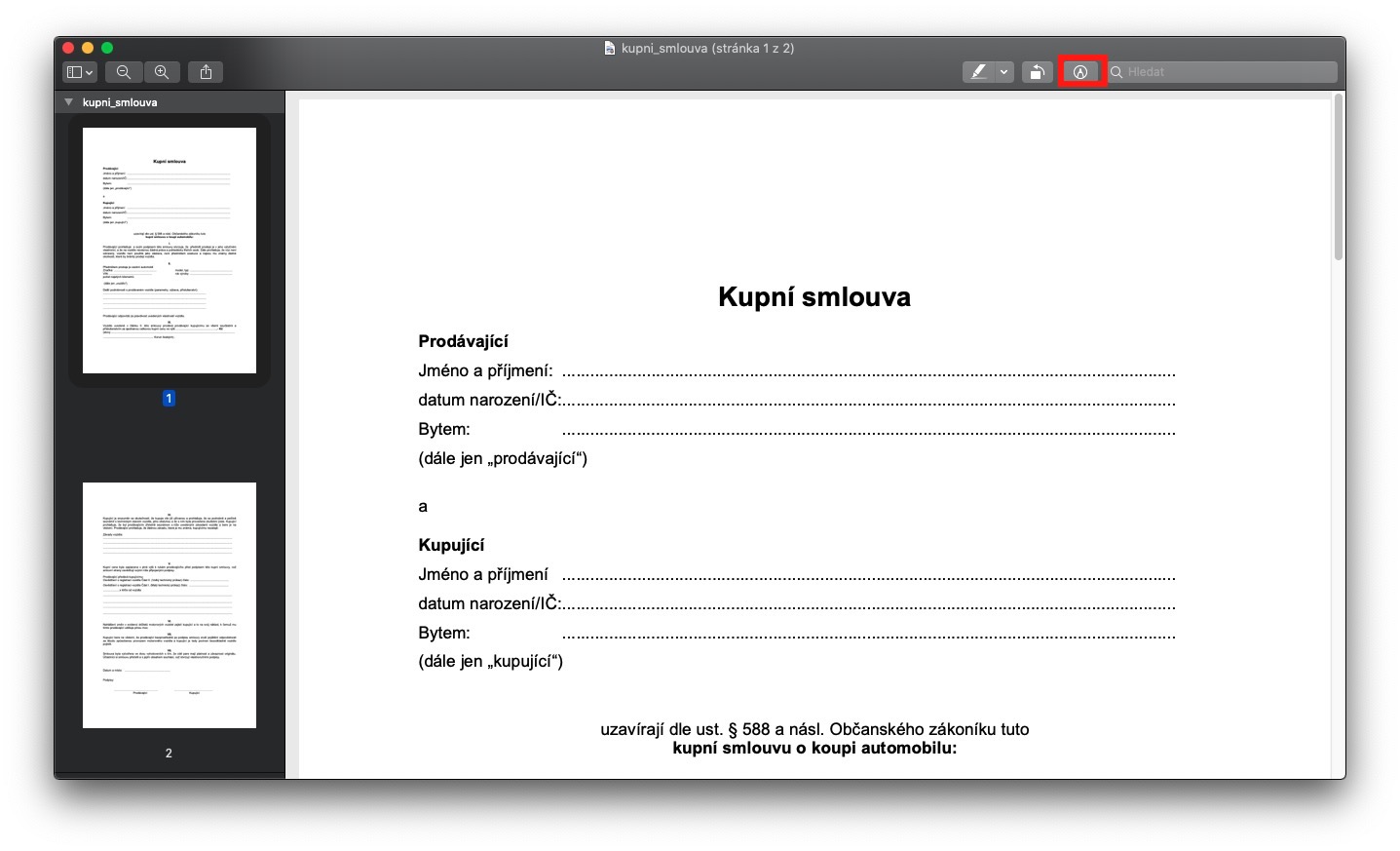
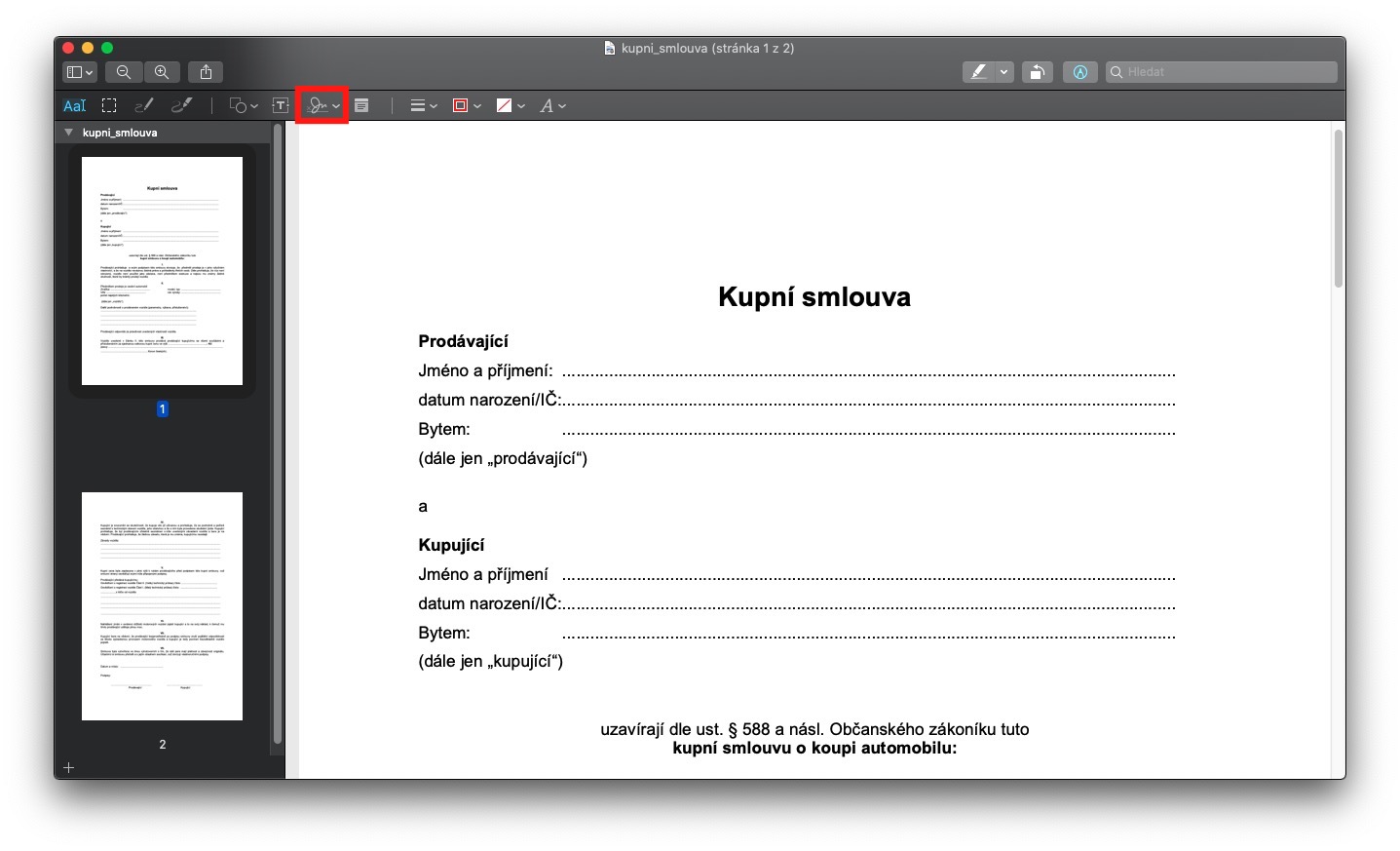

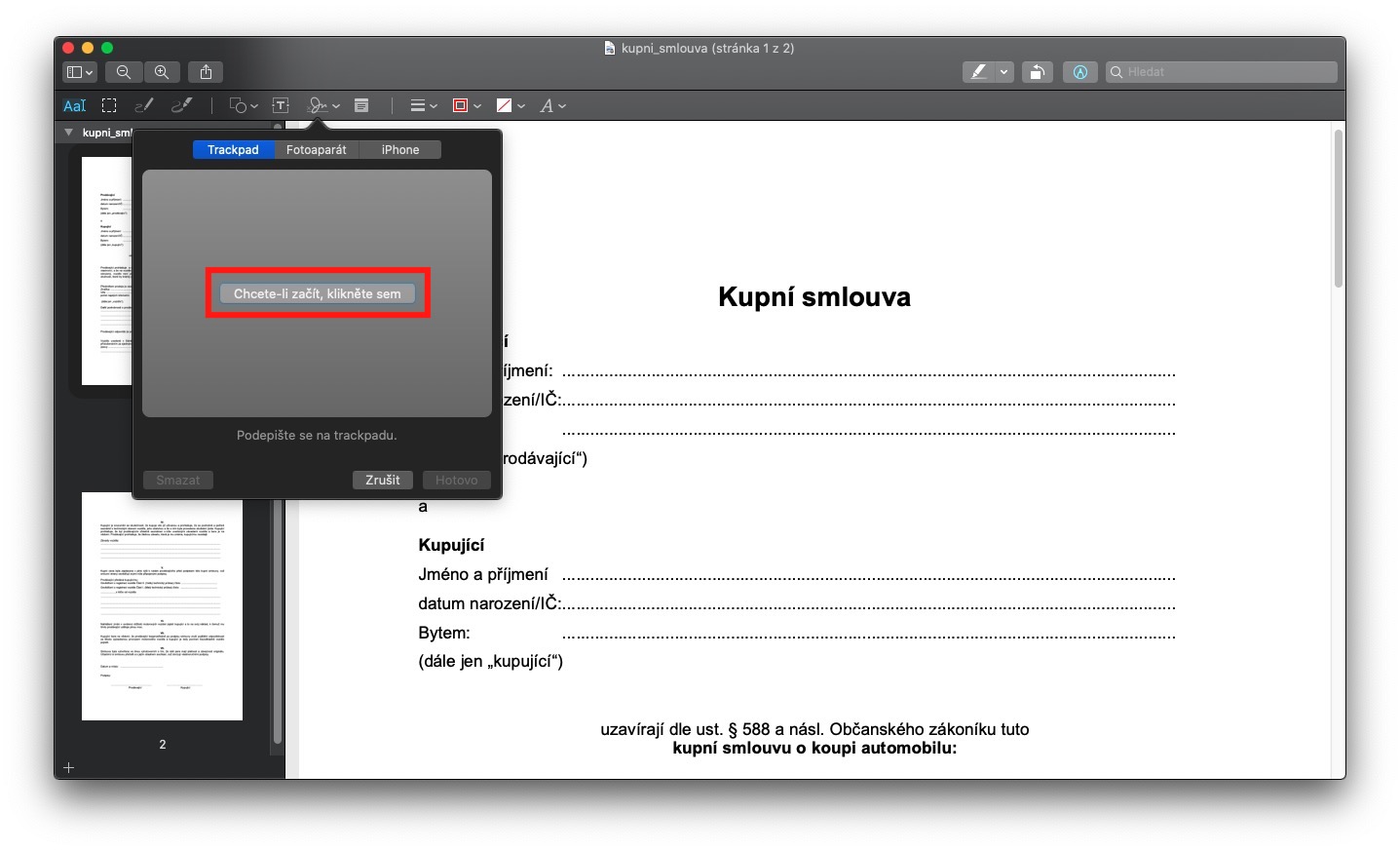
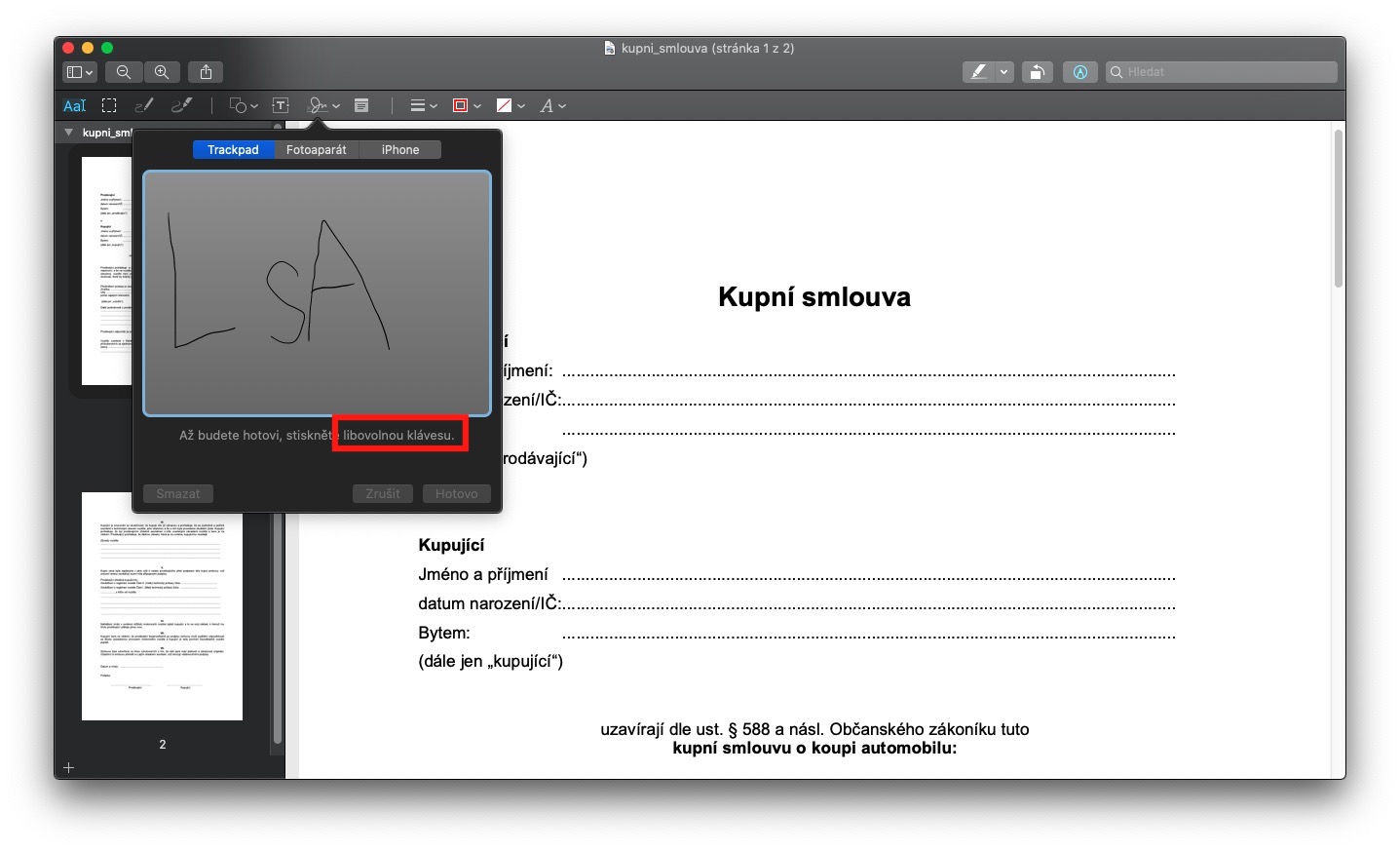
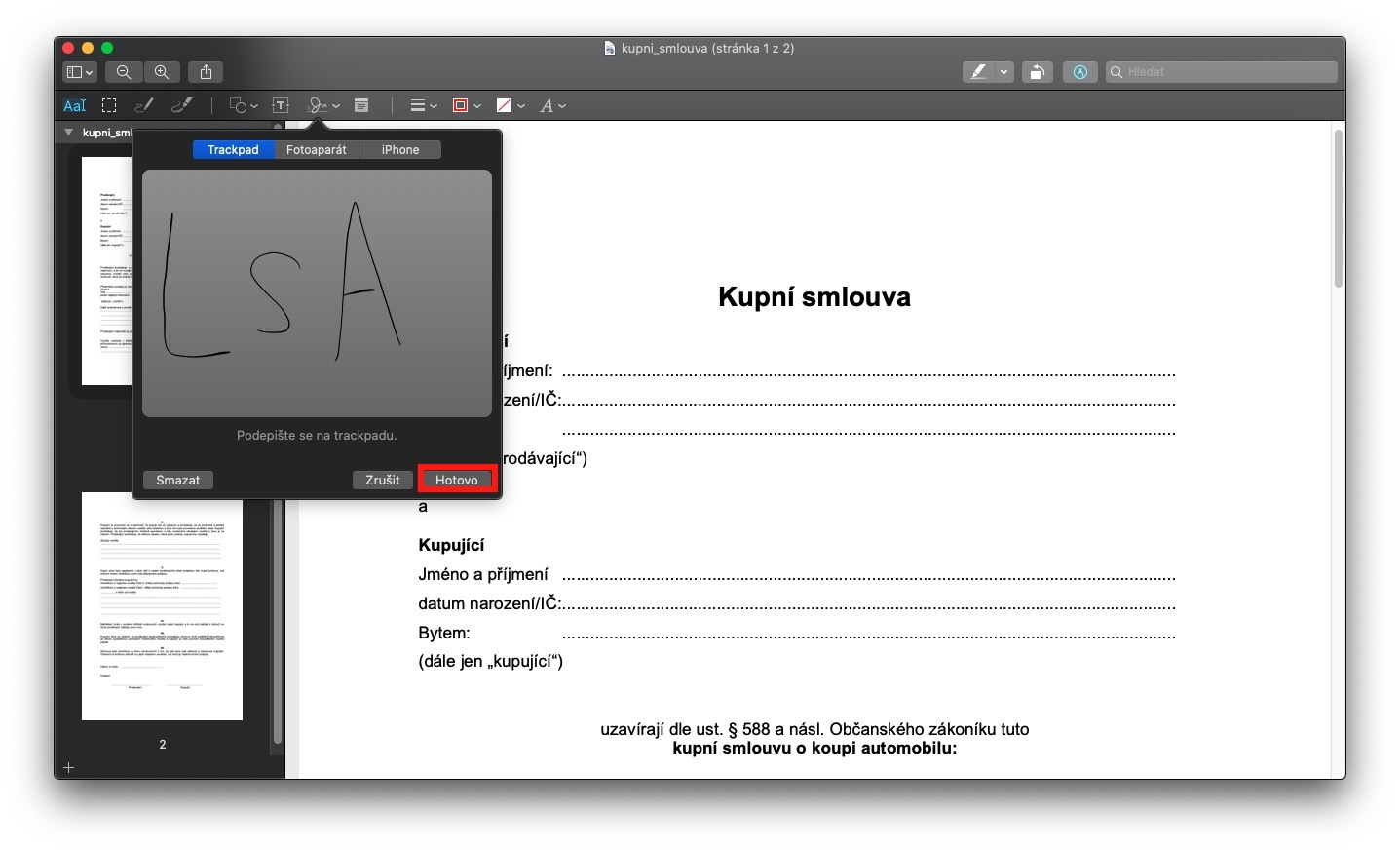
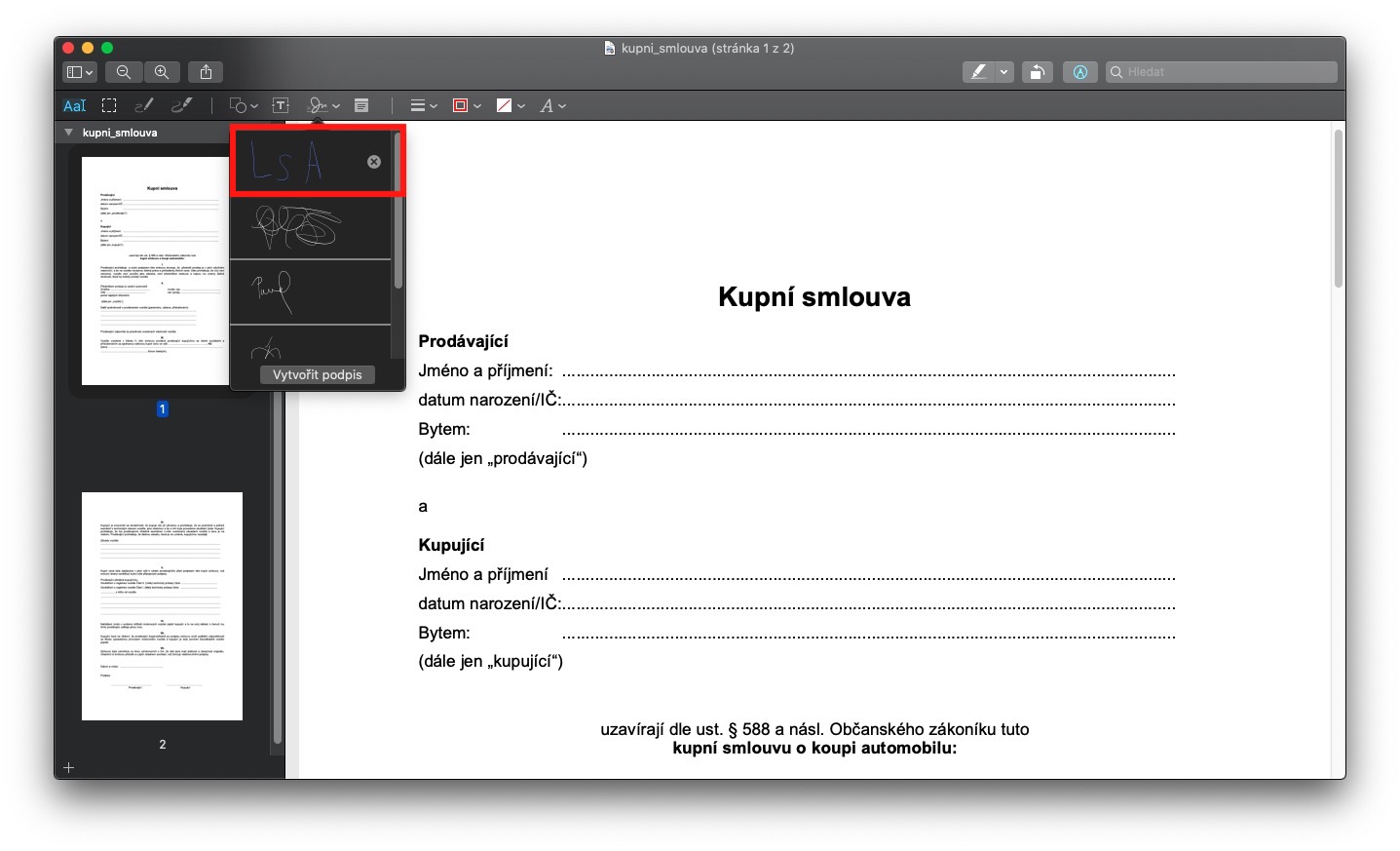
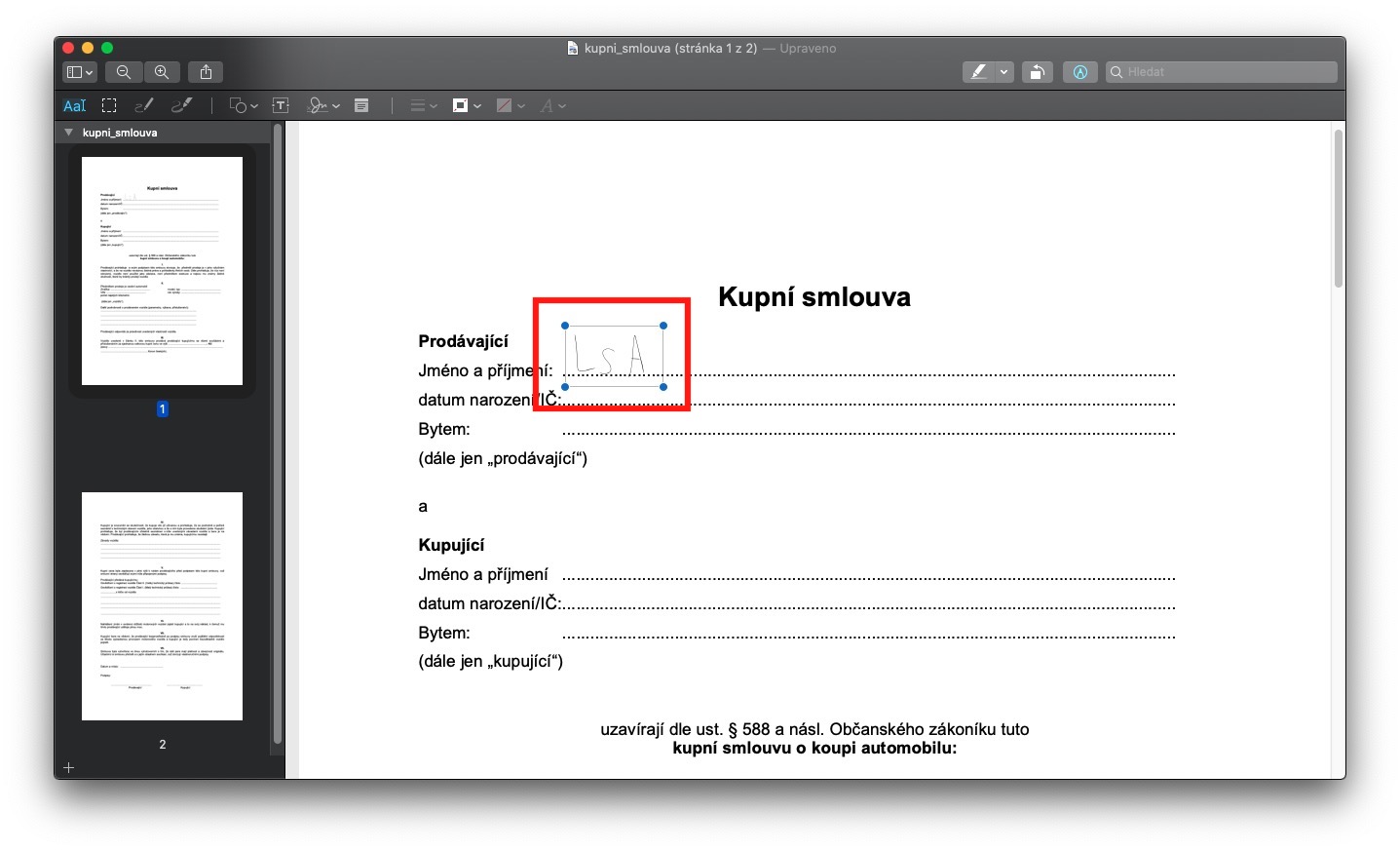






















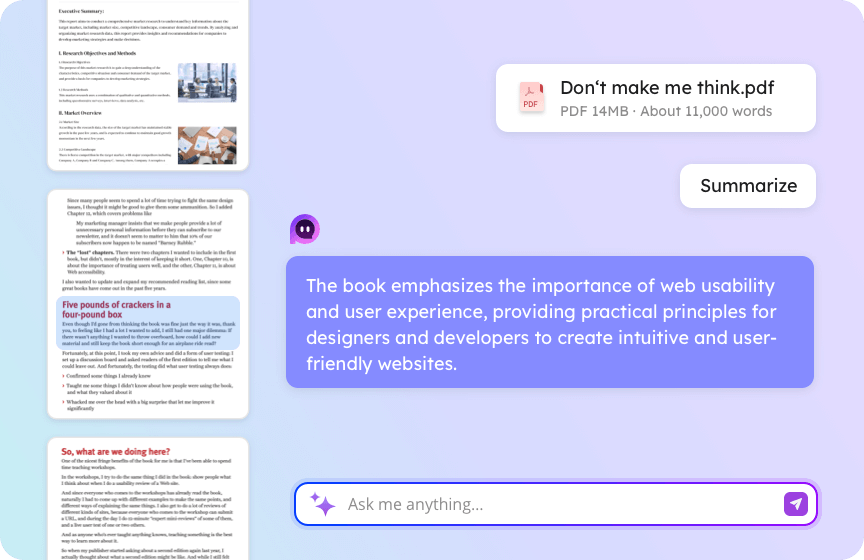



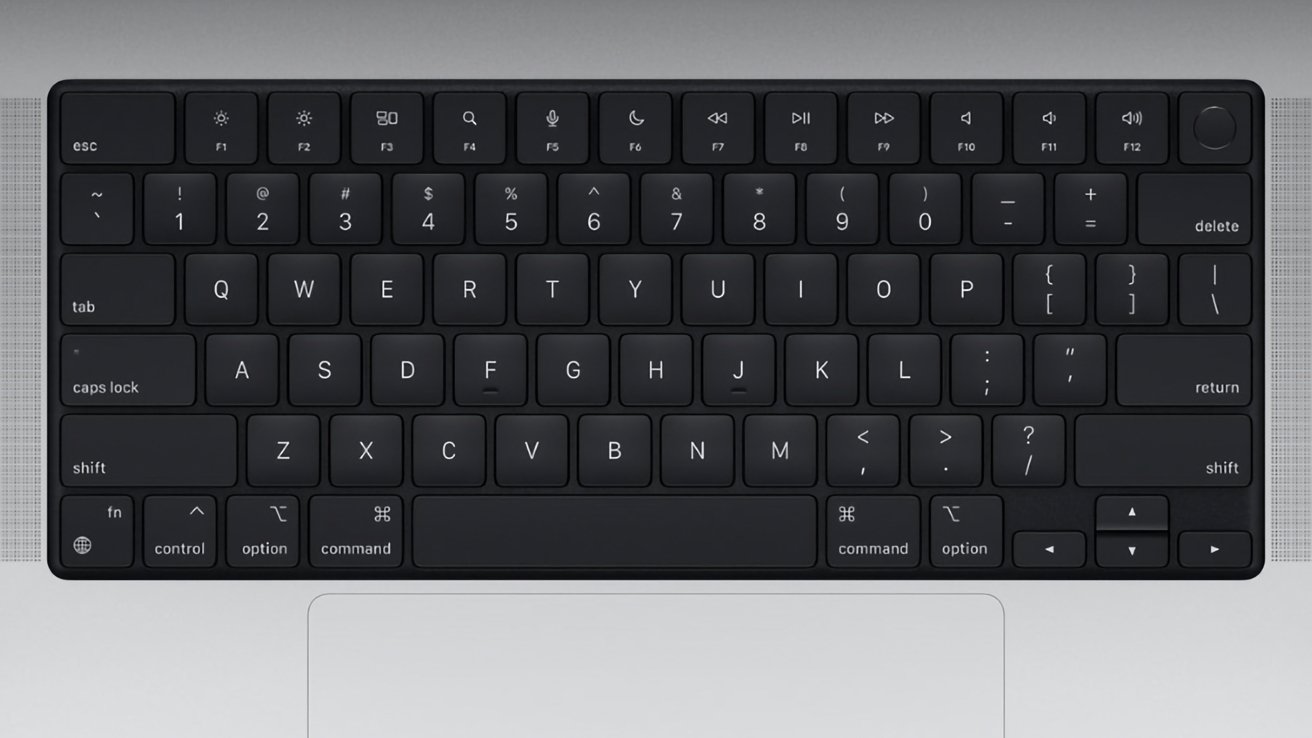


Luxus diky 👍🏻
Luxus diky 👍🏻
Luxus diky 👍🏻
Luxus diky 👍🏻
Luxus diky 👍🏻
Luxus diky 👍🏻
Luxus diky 👍🏻
Luxus diky 👍🏻
Luxus diky 👍🏻
Luxus diky 👍🏻
Luxus diky 👍🏻
Luxus diky 👍🏻
Luxus diky 👍🏻
Luxus diky 👍🏻
Luxus diky 👍🏻
Luxus diky 👍🏻
Ak je Vám písanie na trackpade divné alebo nepohodlné, tak je možné podpis nechať Mac nasnímať prednou kamerou (podpis na kúsku papiera myslím).
tak tohle je hustý návod tou kamerou.. můžeš to prosím blíže popsat? mám Mac asi 3 týdny..a ještě to moc neumím..
Je to prakticky úplně stejný postup, jako je uvedený v návodu. Avšak poté, co klikněte na možnost přidání podpisu, tak se musíte v horním menu malého okna pro zadání podpisu přesunout do sekce Fotoaparát. Zde poté můžete podpis naskenovat třeba z papíru pomocí kamery na Macu.